

時間表示のエリアをクリックまたはドラッグすると、![]() (再生ヘッド)が移動して
(再生ヘッド)が移動して
その位置の時間が表示されます。
![]() ボタンをクリックすると、
ボタンをクリックすると、![]() (再生ヘッド)がある位置から再生します。
(再生ヘッド)がある位置から再生します。
![]() (再生ヘッド)の移動は、再生中でも操作できます。
(再生ヘッド)の移動は、再生中でも操作できます。
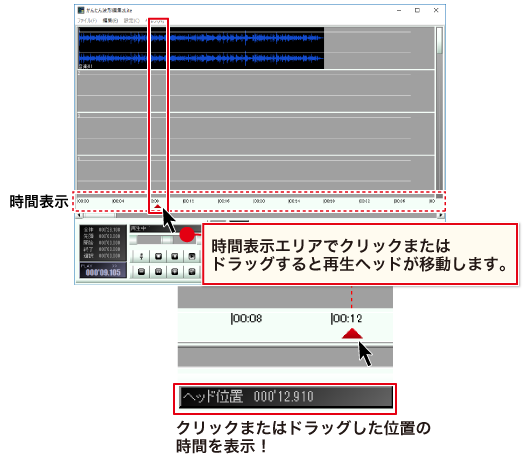
![]() ボタンをクリックすると、再生ヘッドの位置から
ボタンをクリックすると、再生ヘッドの位置から
全トラック(※再生選択ボタンがONになっているトラック)を再生します。
停止する時は、![]() ボタンをクリックします。
ボタンをクリックします。
※再生選択ボタンの設定については、次項の「指定したトラックのみを再生する」を
ご覧ください。

「トラック下半分をダブルクリック」すると、そのトラックのみ再生します。
再生が始まりましたら、「トラック下半分をダブルクリック」で、再生位置や
再生トラックを自由に変更できます。右クリックすると停止します。

右下のボリュームパネルにあるトラックの再生選択ボタンの色で
再生するトラックを設定できます。
各トラックの再生選択ボタンをクリックするとON/OFFが切り替わるので、
再生しないトラックのボタンは、OFF(灰色)にします。
再生選択ボタンが緑色になっているトラックは、
![]() ボタンをクリックした時に再生されます。
ボタンをクリックした時に再生されます。
右下のボリュームパネルのつまみを上下にドラッグして音量を調節します。

ブロックの始めと終わりの下半分にマウスカーソルをあわせると、
カーソルが![]() になります。
になります。
ドラッグ(マウスを押したまま移動)すると再生範囲を短くすることができます。
短くした部分は、反対方向にドラッグすれば元に戻せます。

[編集]メニューから[再生] をクリックすると、
[範囲内再生] [範囲外再生] [ループ再生]・・・と、再生方法を選択できます。
現在マークがあるトラックのみを再生します。
再生したいトラックを右クリックすると、同様にメニューが表示されますので
再生方法を選択できます。
選択範囲が設定後、[編集]メニューから[再生]を選択し、[範囲内再生]をクリックすると、
マークがあるトラックの選択範囲内だけを再生することができます。
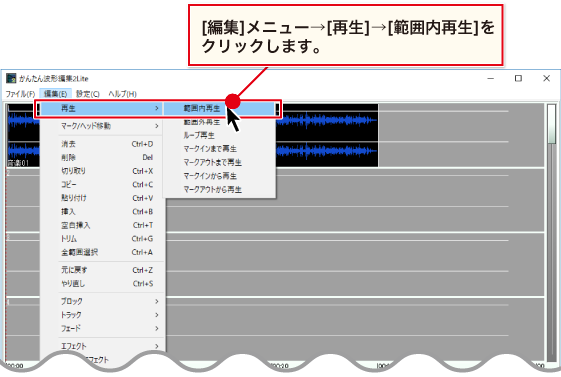
再生ボタンの上にあるスライドバーをドラッグすると、
±3倍速までの再生ができます。マークのあるトラックのみ再生します。
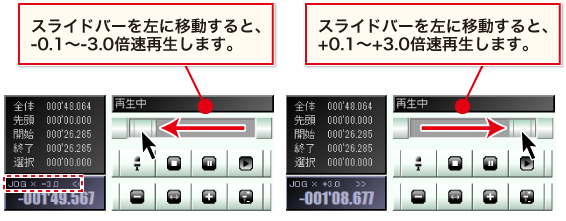
マークインまたはマークアウトのバーの上を右クリックすると
カーソルが![]() になります。
になります。
左右にドラッグすると、移動した場所を1秒間再生します。
再生したい場所を探したいときなどに便利です。
マークイン・マークアウトのあるトラックのみ再生します。

COPYRIGHT © DE-NET CORPORATION. ALL RIGHTS RESERVED.